PhpMyAdmin è un'applicazione LAMP pensata in particolare per l'amministrazione di server MySQL. È un'applicazione basata su PHP e può essere facilmente accessibile tramite il browser web. In breve, fornisce un'interfaccia grafica intuitiva per l'amministrazione del database.
In questo tutorial spiegherò come installare PhpMyAdmin con LAMP su un server Ubuntu 18.04.
Prerequisiti
Prima di installare PhpMyAdmin, dovrai installare il server MySQL e configurare correttamente il plugin per la password per la nostra installazione. Supponendo che tu abbia i privilegi di root, puoi procedere con i passaggi di pre-installazione:
Per installare MySQL, esegui i seguenti comandi da un prompt del terminale:
# apt install mysql-server
Per impostazione predefinita, MySQL utilizza l'account di sistema locale per accedere come utente root. Questo viene fatto con un plugin “auth_socket" . Si prega di consultare lo stato del plug-in della password degli utenti di seguito:
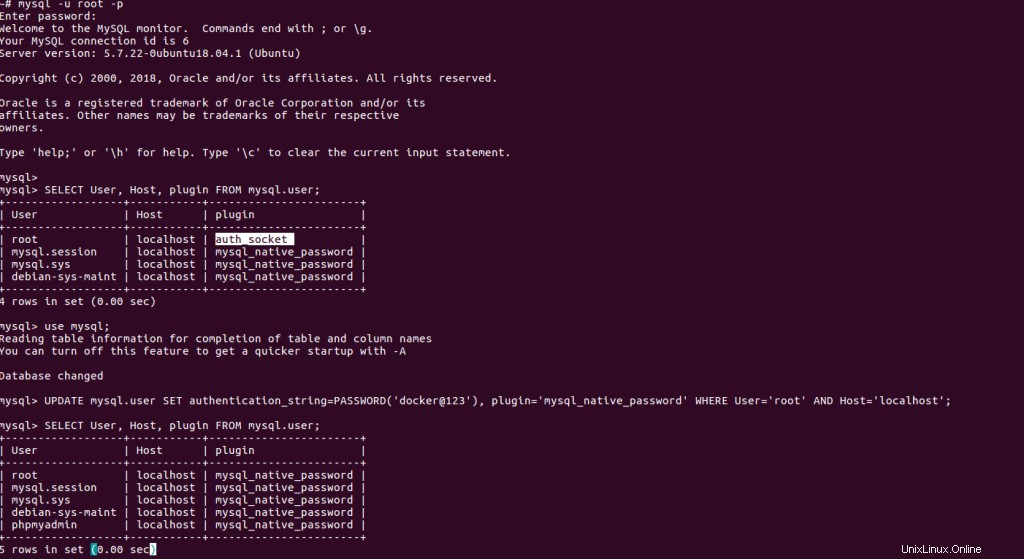
Come spiegato nell'istantanea sopra, ho aggiornato il plug-in della password di root in "mysql_native_password" simile al resto degli utenti di sistema disponibili e impostare la password di root MySQL come richiesto. Ciò impedirà qualsiasi problema di connessione MySQL ed errori durante l'installazione di phpmyadmin.
Ora puoi procedere con l'installazione di PhpMyAdmin.
Installazione di PhpMyAdmin
PhpMyAdmin è disponibile nel nostro repository Ubuntu 18.04 predefinito. Quindi, possiamo installare phpmyadmin semplicemente eseguendo il comando:
# apt-get install phpmyadminQuesta installazione procede con varie fasi di installazione come descritto di seguito:
Fase 1:installazione di Apache2
Durante questa installazione. ti chiede l'installazione del server web, devi scegliere l'opzione Apache2 per configurare automaticamente il server web con questa installazione.
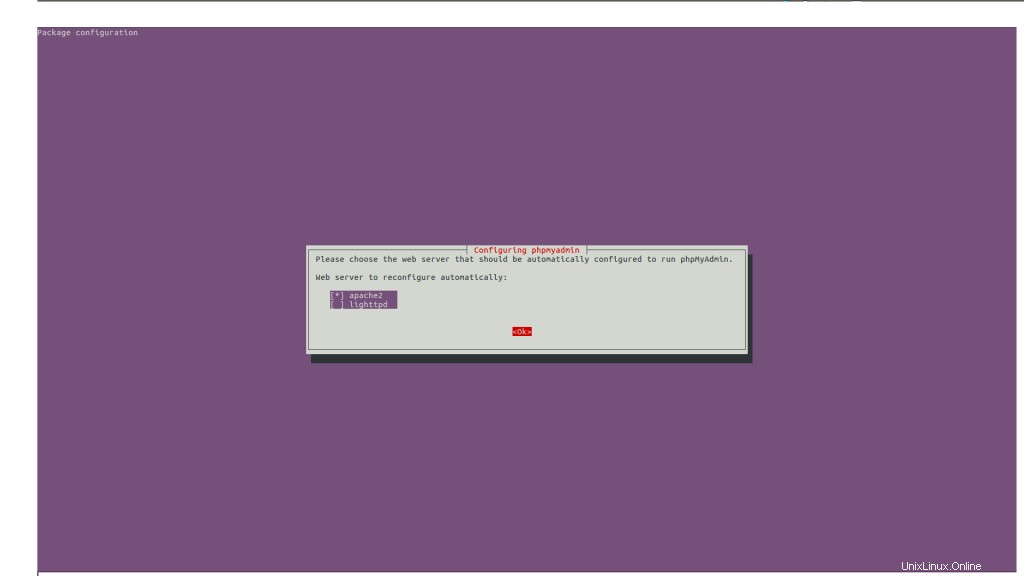
Fase 2:configurazione del database phpmyadmin con dbconfig-common
In questa fase, ti verrà chiesto di configurare un database per la tua installazione di PhpMyAdmin usando le opzioni dbconfig-common. Puoi procedere selezionando "sì" per configurare automaticamente questo database.
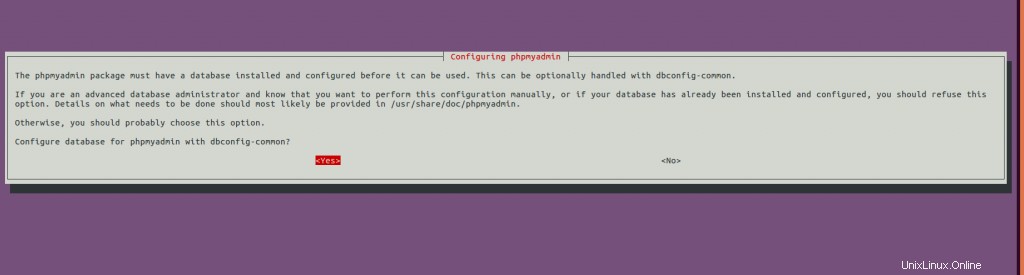
Fase 3:impostazione della password MySQL
In questo passaggio, dovrai impostare una password MySQL per consentire a phpmyadmin di connettersi al server del database.
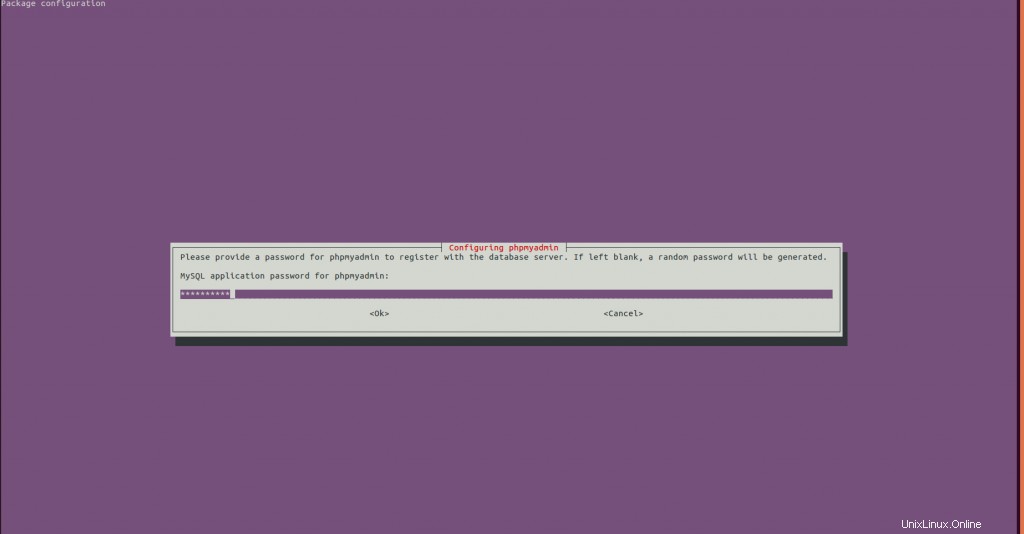
Una volta confermata la password, procederà e completerà l'installazione con successo. In poche parole, direi, durante questa installazione di PHPMyAdmin, installa un server Web, configura il database per phpmyadmin e aggiorna i file di configurazione necessari, configura/installa PHP e i suoi moduli richiesti. Dai un'occhiata all'elenco completo dei nuovi pacchetti aggiunti durante l'installazione.
The following NEW packages will be installed:
apache2 apache2-bin apache2-data apache2-utils dbconfig-common dbconfig-mysql fontconfig-config fonts-dejavu-core javascript-common libapache2-mod-php7.2 libapr1 libaprutil1 libaprutil1-dbd-sqlite3
libaprutil1-ldap libfontconfig1 libgd3 libjbig0 libjpeg-turbo8 libjpeg8 libjs-jquery libjs-sphinxdoc libjs-underscore liblua5.2-0 libsodium23 libtiff5 libwebp6 libxpm4 libzip4 php php-bz2 php-common
php-curl php-gd php-mbstring php-mysql php-pear php-php-gettext php-phpseclib php-tcpdf php-xml php-zip php7.2 php7.2-bz2 php7.2-cli php7.2-common php7.2-curl php7.2-gd php7.2-json php7.2-mbstring
php7.2-mysql php7.2-opcache php7.2-readline php7.2-xml php7.2-zip phpmyadmin ssl-cert
0 upgraded, 56 newly installed, 0 to remove and 0 not upgraded.
Need to get 21.5 MB of archives.Fase 4:Includere il file di configurazione PhpMyAdmin in Apache 2
Questa è la fase finale, in cui dobbiamo includere il nostro file di configurazione PhpMyAdmin Apache nella configurazione del nostro server web principale. Aggiungi questa riga include alla fine del file di configurazione di Apache 2 in /etc/apache2/apache2.conf e riavvia il servizio per rendere effettive queste modifiche.
Include /etc/phpmyadmin/apache.confUna volta terminato, riavvia il servizio utilizzando questo comando di seguito:
# systemctl restart apache2
È tutto! abbiamo finito con la nostra installazione. Ora puoi accedere alla tua interfaccia PhpMyAdmin tramite browser su http://Server-IP/phpmyadmin/ con le tue credenziali di root.
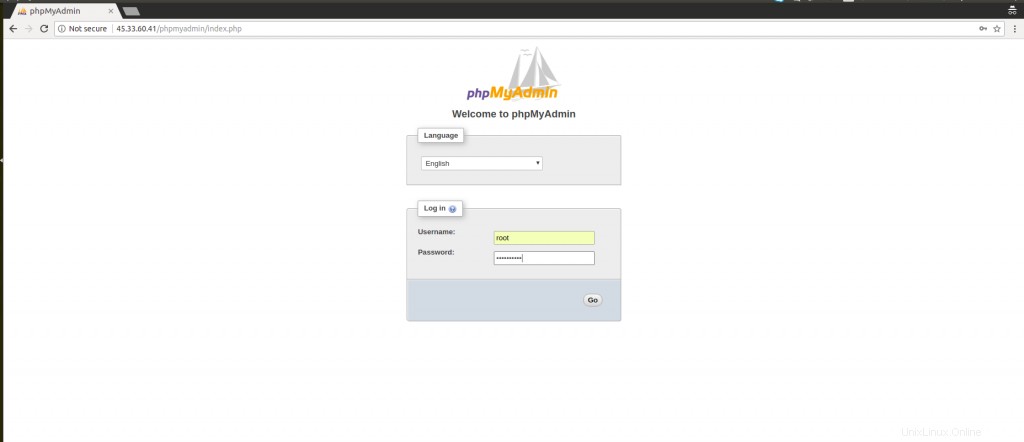
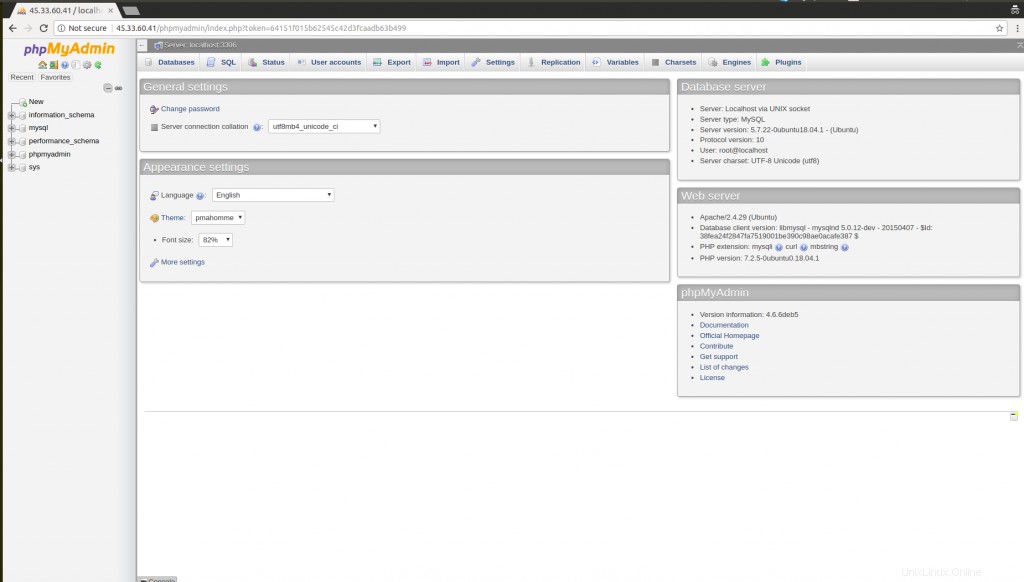
Conclusione
Il software PhpMyAdmin supporta il server che esegue Windows o una delle numerose distribuzioni Linux. Ciò fornisce un'eccellente soluzione per l'amministrazione di database MySQL e MariaDB. Puoi gestire facilmente qualsiasi numero di database secondo necessità. Inoltre, puoi gestire tabelle e valori del database ed esportare/importare in modo più efficiente. Spero che questo tutorial sia utile e informativo per te! Apprezzerei davvero i tuoi preziosi commenti e suggerimenti per eventuali ulteriori miglioramenti.